Bạn cảm thấy mệt mỏi vì phải nhận vô số tin nhắn spam trên iPhone của mình? Cách giải quyết rất đơn giản. Bạn có thể ẩn và “mute” hầu hết các tin nhắn spam (tin nhắn rác) dạng này trong ứng dụng Messages bằng cách lọc những số điện thoại người gửi không xác định vào từng nhóm riêng biệt. Đây là cách thiết lập.
Khái niệm "người gửi không xác định" trên iPhone
Trong ngữ cảnh của ứng dụng Messages (Tin Nhắn) trên iPhone, người gửi không xác định được hiểu là người nhắn tin cho bạn nhưng không nằm trong danh sách liên hệ (Contacts list). Danh sách liên hệ là một sổ địa chỉ đặc biệt mà trong đó, bạn có thể xem hoặc chỉnh sửa từ ứng dụng Phone (Điện thoại) hoặc Contacts (Danh bạ) trên thiết bị của mình.
Apple cho phép bạn lọc và phân loại tin nhắn SMS đến từ các số không xác định. Nếu bạn không muốn ai đó nhắn tin cùng mình với tư cách là một người gửi không xác định, bạn cần thêm số điện thoại liên hệ của họ vào Contacts list của mình.
Cách lọc người gửi không xác định trong ứng dụng Messages trên iPhone
Để bắt đầu lọc tin nhắn văn bản gửi từ các số không xác định, trước tiên, hãy mở Settings bằng cách nhấn vào biểu tượng bánh răng trên màn hình chính.
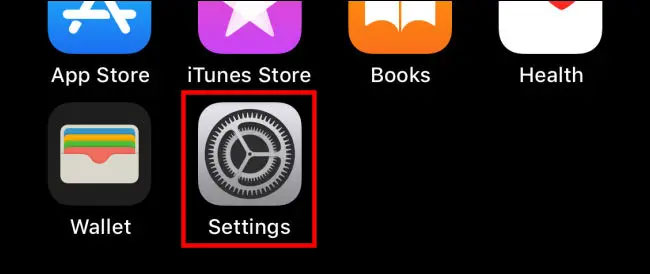
Trong Settings, nhấn vào mục “Messages” (Tin nhắn).
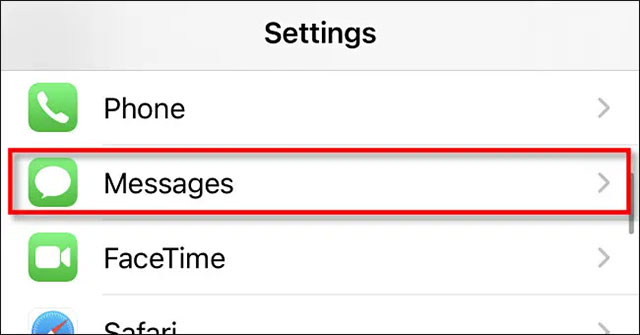
Trong mục Messages, cuộn xuống cho đến khi bạn thấy phần “Message Filtering”. Nhấn vào công tắc gạt bên cạnh mục “Filter Unknown Senders” (Lọc người gửi không xác định) để kích hoạt nó.
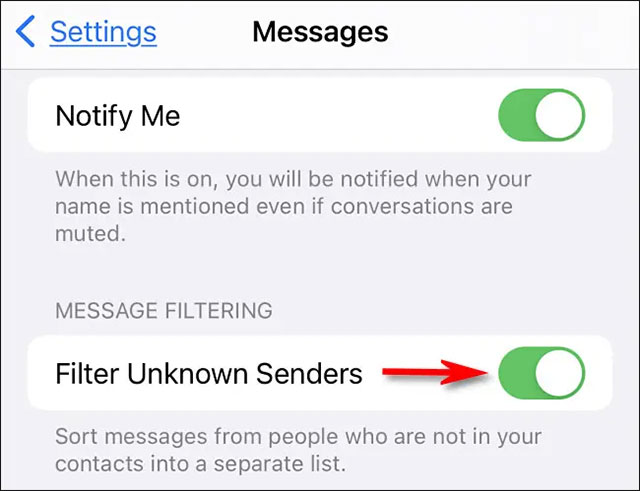
Sau đó đóng Settings. Từ bây giờ, bất cứ khi nào bạn nhận được tin nhắn văn bản từ các số điện thoại không có trong danh sách liên hệ, ứng dụng Messages sẽ tự động sắp xếp chúng thành các danh mục “Known” (Đã biết) và “Unknown” (Không xác định).
Cách xem và quản lý người gửi không xác định
Để xem tin nhắn từ những người gửi không xác định, bạn mở ứng dụng Messages và điều hướng đến màn hình chính (nhấn vào liên kết quay lại ở góc trên bên trái nếu cần). Sau đó, nhấn vào “Unknown Senders”.
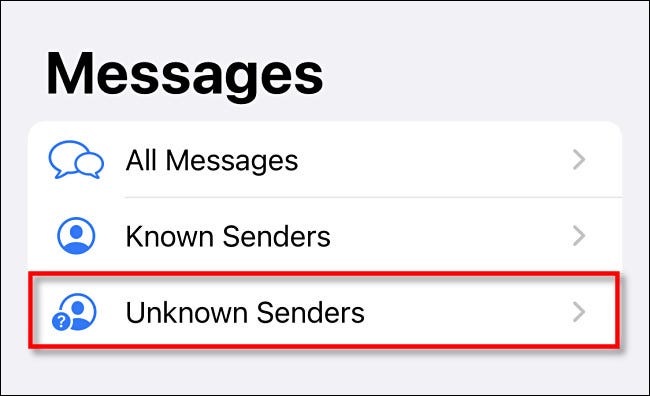
Nếu bạn muốn thay đổi một người gửi "không xác định" thành một người gửi "đã biết", hãy nhấn vào tin nhắn của họ trong danh sách "Unknown Senders” (Người gửi không xác định), sau đó nhấn vào số điện thoại ở giữa cạnh trên cùng của màn hình.
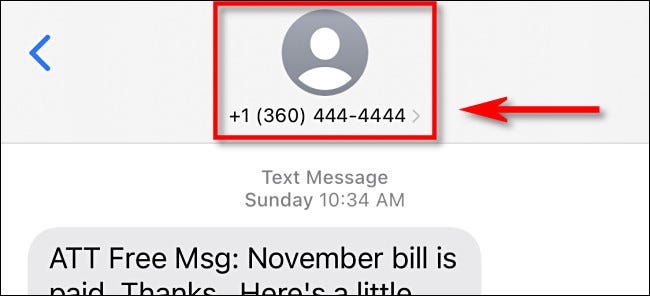
Trong cửa sổ bật lên, hãy nhấn vào nút “Info” (Thông tin).
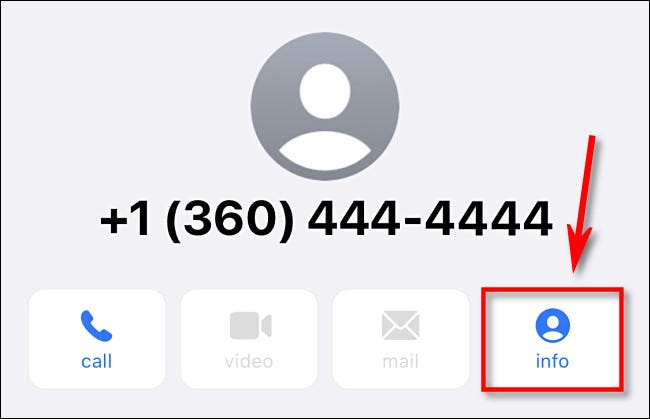
Trong cửa sổ Info hiện ra, nhấn vào “Create New Contact” (Tạo Liên hệ Mới) hoặc “Add to Existing Contact” (Thêm vào Liên hệ Hiện tại) và làm theo các bước hiển thị trên màn hình.
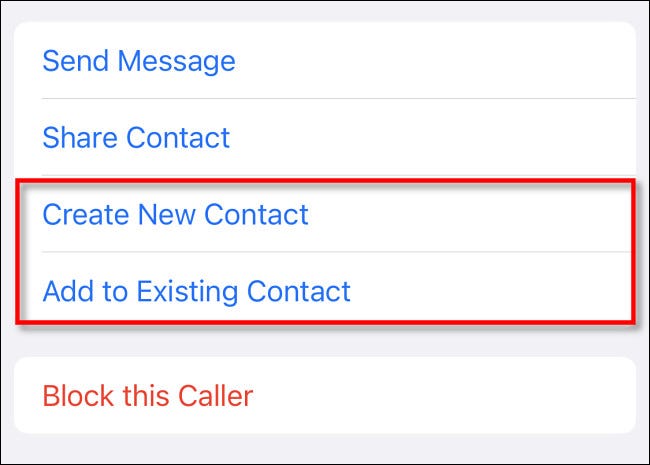
Sau khi bạn thêm số điện thoại vào danh sách liên hệ của mình, chúng sẽ không còn bị lọc vào danh mục "Unknown Sender" nữa.
Nếu bạn muốn chặn vĩnh viễn tin nhắn từ một người gửi, hãy nhấn vào một trong các tin nhắn của họ trong danh sách “Unknown Senders”, sau đó nhấn vào số điện thoại của họ ở đầu màn hình. Trong cửa sổ xuất hiện, hãy nhấn vào “Info”. Trên bảng thông tin, hãy nhấn vào “Block this Caller” (Chặn người gọi này).
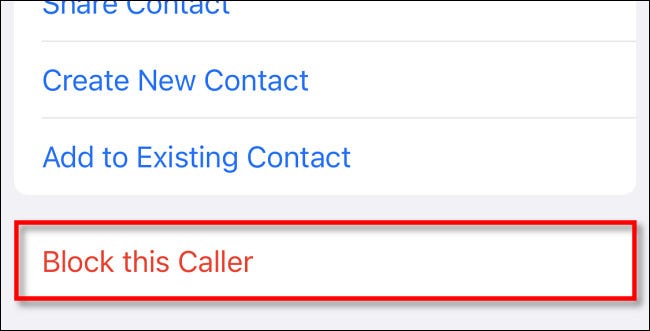
Kể từ bây giờ, bạn sẽ không còn thấy bất kỳ tin nhắn nào từ số điện thoại đó, ngay cả trong danh sách người gửi không xác định.
Cách tắt thông báo từ người gửi không xác định
Ngay cả khi bạn đã bật “Filter Unknown Senders”, đôi khi, ứng dụng Messages vẫn sẽ đưa ra cho bạn các thông báo khi nhận tin nhắn văn bản từ một nguồn không xác định. Nếu muốn vô hiệu hóa điều đó, bạn có thể thay đổi một tùy chọn đặc biệt trong Settings.
Trước tiên, mở ứng dụng Settings, sau đó điều hướng đến Notifications > Messages > Customize Notifications. Chuyển công tắc bên cạnh tùy chọn “Unknown Senders” sang vị trí tắt.
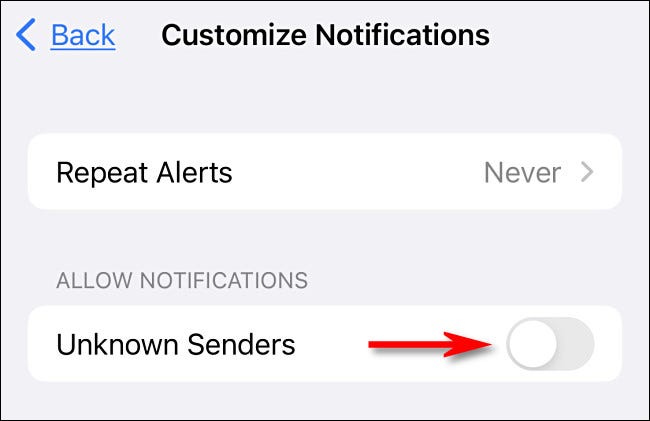
Tiếp theo, thoát Settings. Kể từ bây giờ, bất cứ khi nào bạn nhận được tin nhắn văn bản từ một số không xác định, iPhone của bạn sẽ không hiển thị thông báo hoặc phát ra âm báo nữa.